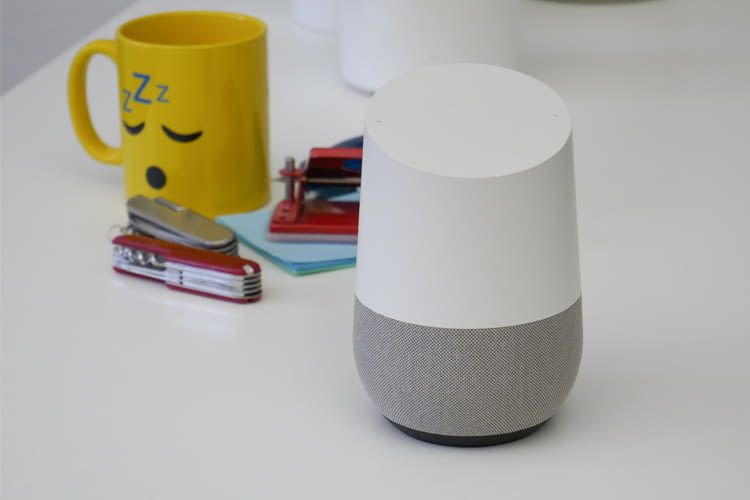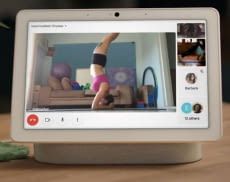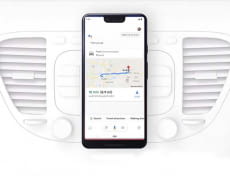So funktioniert der manuelle Google Home Reboot
Für einen Google Home-Reboot gibt es zwei Möglichkeiten. Die eine davon ist das Ziehen des Steckers und die andere ein Reboot über die Google Home-App.
Google Home manuell zurücksetzen:
- Ziehen des Steckers aus der Steckdose und mindestens eine Minute abwarten.
- Dann erneutes Einstecken des Steckers.
- Google Home startet automatisch neu. Dies signalisiert Google Home durch bunte, kreisende Lichter.
So funktioniert der Reboot über die Google Home-App:
- WLAN aktivieren und Google Home-App öffnen.
- Tipp auf "Geräte" in der oberen rechten Ecke.
- Auswahl des Google Home-Lautsprechers.
- Es öffnet sich ein Fenster. Tipp auf "Menü" und auf "Einstellungen".
- Oben rechts auf die Punkte klicken. Im Menü "Reboot" auswählen.
Google Home in 3 Schritten zurücksetzen
Wenn ein Reset von Google Home nicht geholfen hat, bietet sich ein Reboot an. Ein Reboot hilft beispielsweise, wenn sich Google Home bei einem Update aufgehängt hat. Dies erkennt der Nutzer am dauerhaften Aufleuchten von sechs orangefarbenen Lichtern. Ein Reset ist ausschließlich über den Reset-Button durchzuführen. Ein Zurücksetzen über die Google Home-App ist nicht möglich.
- Auf der Rückseite von Google Home befindet sich ein Button mit einem Symbol, das ein durchgestrichenes Mikrofon darstellt.
- Diesen Button für mindestens 15 Sekunden drücken.
- Google Home teilt anschließend per Sprachausgabe mit, dass ein Reset durchgeführt wird.
Das Gerät wurde nun auf seine Werkseinstellungen zurückgesetzt. Ein Reset empfiehlt sich vor allem dann, wenn ein gebrauchter Google Home Lautsprecher verkauft werden soll.
Google Home Mini in 3 Schritten zurücksetzen
Ein Reboot ist auch bei Google Home Mini möglich:
- Auf der Unterseite von Google Home Mini befindet sich eine Taste. Diese liegt unterhalb des Netzkabels und zeigt einen eingravierten Kreis an.
- Diese Taste für 15 Sekunden gedrückt halten.
- Google Home Mini teilt per Sprachausgabe mit, dass ein Reset durchgeführt wird.
Weitere Anleitungen für Google Home
Google Home umbenennen - so geht's
Google Home Suchhistorie in nur 3 Schritten löschen
Google Home FAQ: Häufige Fragen zur Nutzung von Google Home
Die mit * gekennzeichneten Links sind sogenannte Affiliate Links. Kommt über einen solchen Link ein Einkauf zustande, werden wir mit einer Provision beteiligt. Für Sie entstehen dabei keine Mehrkosten.
Wir haben Kooperationen mit verschiedenen Partnern. Unter anderem verdienen wir als Amazon-Partner an qualifizierten Verkäufen.